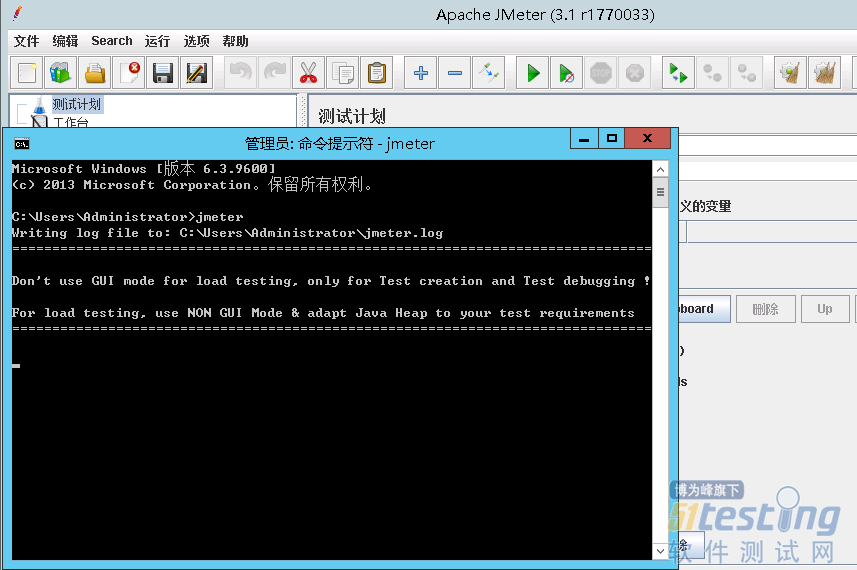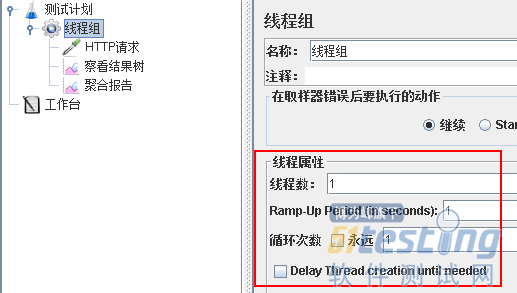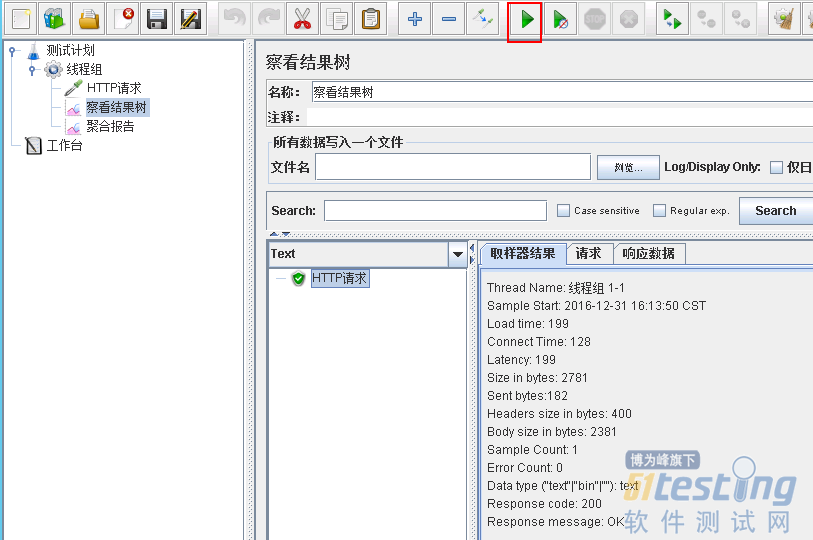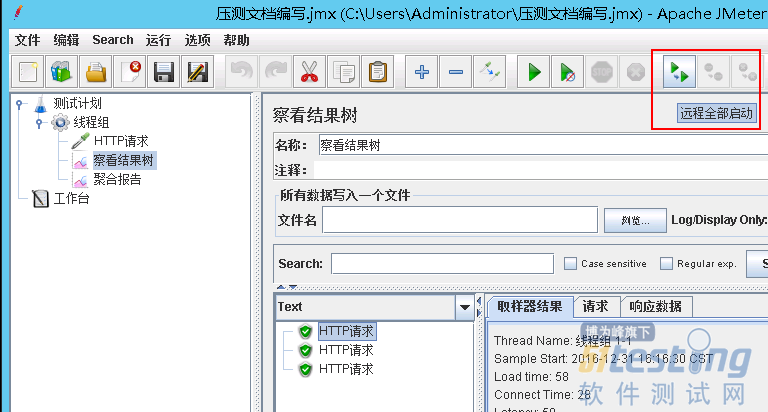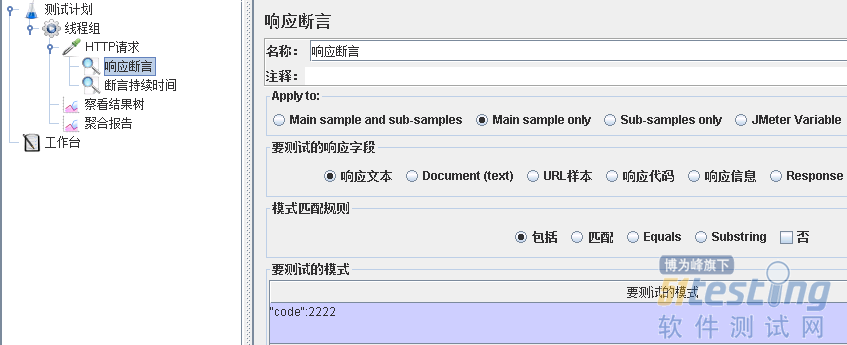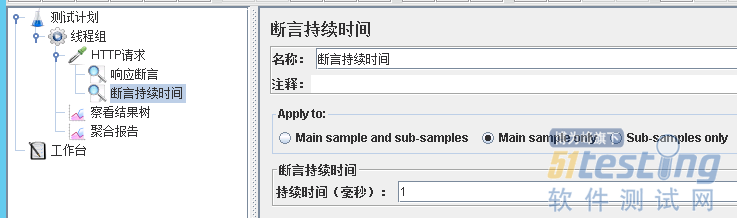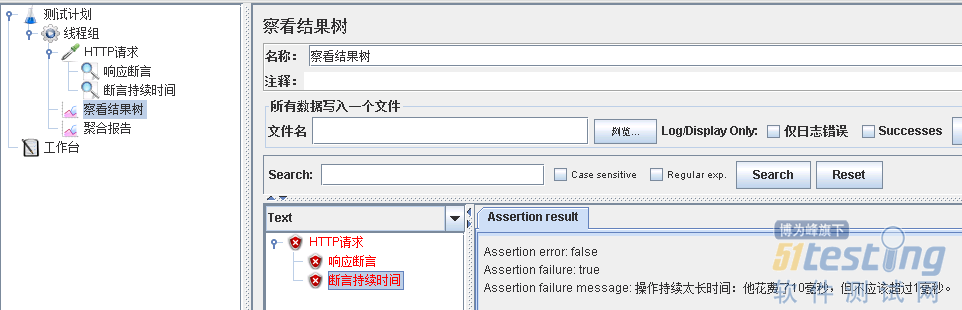1.前言
对于运维工程师来说,需要对自己维护的服务器性能瓶颈了如指掌,比如我当前的架构每秒并发是多少,我服务器最大能接受的并发是多少,是什么导致我的性能有问题;如果当前架构快达到性能瓶颈了,是横向扩容性能提升大,还是纵向扩容性能提升大。
如果需要了解这些信息,需要在两方面下功夫,一个是对服务器进行性能测试,一个是对服务器进行性能监控。
通过对服务器进行性能测试:我们可以了解到当前架构的性能瓶颈,还可以对架构横向扩容和纵向扩容来进行测试,对后期的架构扩容提供数据参考。
通过对服务器进行性能监控:我们可以了解当前服务器的CPU、内存、IO等资源是否耗尽,我们可以在监控系统添加触发器,一旦服务器资源在快要达到瓶颈的时候,我们可以触发一个报警让运维人员来处理,也可以触发一个让架构进行自动化扩容(如果是云平台,直接调用api创建主机,ansible部署应用和程序)
2.Jmeter分布式压测介绍
在工作中使用jmeter做大并发压力测试的场景下,单机受限内存、CPU、网络IO,会出现服务器压力还没有上去,但是压测服务器已经由于模拟的压力太大死机了。为了让jmeter工具提供更强大的负载能力,jmeter提供了多台机器同时产生负载的机制,下面是架构图。
原理:比如我在jmeter server配置线程数为10,循环次数为100,也就是会对测试服务器发起1000次请求,我有3台agent服务器,如果我在server端选择远程启动压力测试,那么每台agent都会对测试服务器发起10*100次请求,那么这次压力测试产生的请求就是10*100*3=3000次。
如果对原理不是很明白,看完下面的操作之后就会理解了。
3.Jmeter分布式压测环境搭建
3.1.搭建前说明
服务器环境说明:做性能测试可以直接在在云平台按需购买压力机,一旦测试结束释放压力机即可。
分布式环境压力服务器要求:
压力测试瓶颈大都在带宽上面,需要保证压力机的带宽要比服务器的带宽高,不然压力上不去。
需要保证agent和server都在一个网络中,且在多网卡环境需要保证启动的网卡都在一个网段。
需要保证server和agent之间的时间同步。
关闭防火墙。
3.2.Windows部署jmeter
(1)部署jdk环境,配置path变量,安装完成效果如下
(2)直接去官网下载最新的二进制源码包即可。
(3)解压jmeter到指定目录,设置path变量,安装完成之后,在命令行运行jmeter命令,如果可以正常启动jmeter,说明环境配置ok。
3.3.Linux部署jmeter
(1)下载安装
wget http://mirrors.tuna.tsinghua.edu.cn/apache//jmeter/binaries/apache-jmeter-3.1.zip unzip apache-jmeter-3.1.zip -d /usr/local/ cd /usr/local/ ln -s apache-jmeter-3.1/ jmeter |
(2)配置启动脚本
#!/bin/bash # chkconfig: 345 26 74 # description: jmeter agent myip=`ifconfig eth0 |awk '/inet addr/{gsub(/addr:/,"");print $2}'` cmd="/usr/local/jmeter/bin/jmeter-server -Djava.rmi.server.hostname=$myip" start(){ $cmd & } stop(){ jmeter_pid=`ps aux | grep jmeter-server | grep -v grep | awk '{print $2}'` for pid in $jmeter_pid;do kill -9 $pid done } act=$1 case $act in 'start') start;; 'stop') stop;; 'restart') stop sleep 2 start;; *) echo '[start|stop|restart]';; esac |
(3)启动jmeter agent服务,验证是否监听1099端口
[root@jmeter-agent-01 ~]# /etc/init.d/jmeter-agent start [root@jmeter-agent-01 ~]# netstat -lntp | grep 1099 tcp 0 0 0.0.0.0:1099 0.0.0.0:* LISTEN 414/java |
3.4.分布式环境配置
(1)确保server和agnet安装正确。
(2)Agent启动,并监听1099端口。
(3)在server机器的jmeter安装目录下bin目录下,找到properties文件,修改远程主机选项,添加3个agent服务器的地址。
(4)启动jmeter server,多网卡模式需要指定IP地址启动
jmeter -Djava.rmi.server.hostname=192.168.10.61
(5)验证分布式环境是否搭建成功
1、jmeter启动之后在如下选项中,会出现你添加的远程主机列表
2、创建一个请求测试:创建一个访问百度的请求,访问次数为一次,配置如下:
直接点击启动,是jmeter server机器发起一次请求,结果如下
请求所有之前的请求数据之后,在选择远程全部启动,查看发起的请求就是三次,也就是每个agent服务器按照着server的配置,请求了一次。
如果你的环境在选择全部启动之后,没有报错,且发起请求数量和agent服务器数量一致,说明jmeter分布式压力测试环境搭建成功,可以进行测试了。
4.Jmeter断言
4.1.断言介绍
jmeter断言常用有两种,一种是响应断言,一种是响应时间断言,如果响应内容不满足断言的配置,则认为这次的请求是失败的。
响应断言:判断响应内容是否包含指定的字符信息,用于判断api接口返回内容是否正确。
响应时间断言:判断响应时间,是否超过预期的时间,用于判断api接口返回时间是否超过预期。
4.2.断言配置
(1)修改http为实际的api测试请求。
(2)断言添加方式:右击测试计划的http请求,选择添加à断言à添加响应断言和断言持续时间。
(3)配置响应断言:我们接口正常返回code值为2000,如果接口返回code值不是2000表示接口异常,为了测试,这里修改为接口返回code值不为2222则表示访问失败。
(4)配置断言响应时间:设置请求接口时间超过1毫秒,则认为请求失败。
(5)验证断言配置:发起http请求,由于返回内容code值不为2222,以及访问时间超过1毫秒,所以认为访问失败。